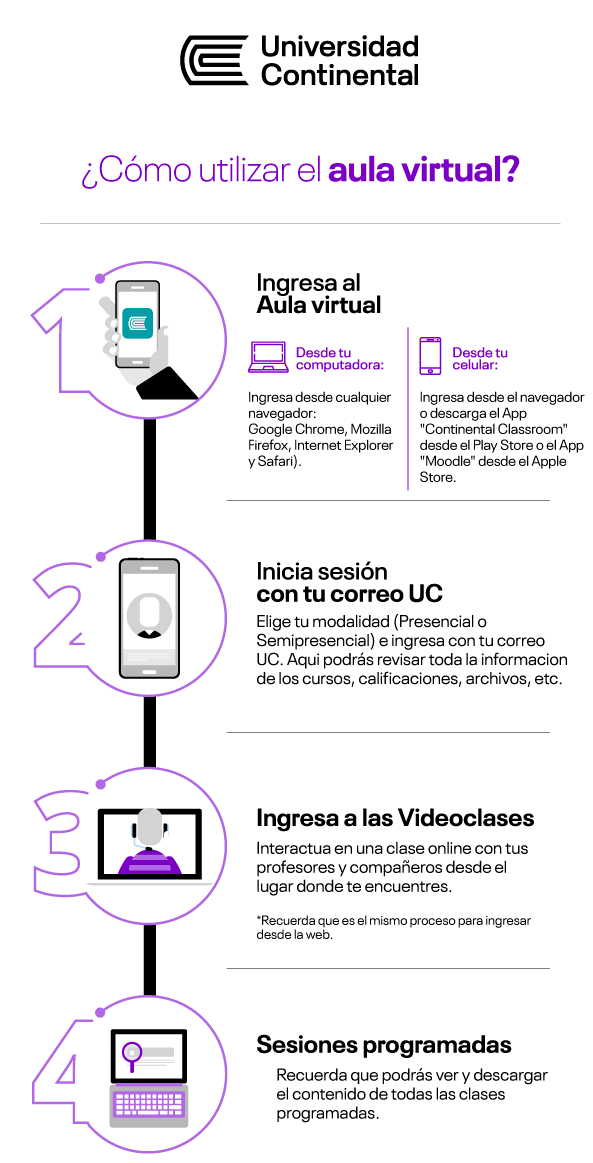¿Sabías que puedes llevar tus clases desde el celular? Sí, ahora puedes acceder a todos los contenidos de tu Aula Virtual desde tu celular. Es muy fácil y aquí te enseñamos cómo hacerlo.
Paso 1: Ingresa al Aula Virtual
Descarga la App “Continental Classroom” desde Play Store o el App “Moodle” desde el Apple Store.
Nota: Si no quieres descargar ninguna aplicación adicional, también puedes ingresar desde el navegador.
Paso 2: Inicia sesión
Una vez abierta la App o el portal, ingresa con tu correo UC y elige tu modalidad (Presencial o Semipresencial)
Recuerda: Para revisar toda la información de los cursos que lleves incluyendo archivos y calificaciones, debes desplegar la barra lateral izquierda y elegir el que estés buscando.
Paso 3: Ingresa a tus videoclases
Para hacerlo, solo debes ir hasta el curso que necesites y buscar la opción “Videoclase” en la parte inferior de la pantalla. Está justo debajo de las unidades de clase. Después, elige la opción “Acceso a la Videoclase” y finalmente en “Ejecutar la actividad”
¡Listo! Ahí aparecerá la opción de tu clase y podrás unirte en vivo y en directo para compartir con tu docente y compañeros desde donde estés.
Recuerda: Si te conectas desde tu PC, puedes realizar el mismo proceso para acceder a tus clases virtuales.
Importante:
Si quieres descargar todo el contenido de tus clases programadas, puedes hacerlo sin problemas desde el navegador de tu PC.
¿Tienes alguna duda?
¡Revisa nuestro tutorial interactivo!
También podrás revisar nuestra infografía interactiva.